U2. Roles
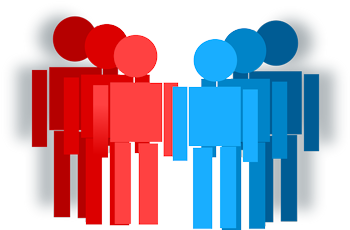
IImagen obtenida de Pixabay. Licencia CC0
Los roles permiten definir los distintos niveles de interacción (y control) y acceso que un usuario puede establecer en un contexto Moodle determinado (curso, actividad,...). Los roles llevan asociados permisos y habilidades que se pueden aplicar a diferentes usuarios y contextos. Las capacidades y permisos asociados a un rol determinado se pueden modificar desde un nivel de administrador. La capacidad de configuración de los roles en el nivel de profesor/a está más limitada.
Los roles más comunes en Moodle son los que aparecen en la imagen siguiente, siendo el 1 Guest el que menos privilegios tiene y el 6 Administrador el que mayor dominio tiene del curso.
Aunque como profesores sólo podemos asignar algunos de ellos, como luego veremos, vamos a explicar muy rápidamente las características de cada uno de ellos.
| ROL | DESCRIPCIÓN | |
|---|---|---|
| 1 | INVITADO (Guest) | Apenas tiene privilegios. Puede acceder a los cursos (si los configuramos para que puedan hacerlo) y ver los contenidos y las actividades. Pero no están matriculados y, por tanto, no pueden acceder a cuestionarios, calificador, correo, foros,... |
| 2 | ESTUDIANTE | Los estudiantes pueden manejar todo lo que se les ofrece en un curso (para eso están), comunicarse con su profesor, participar en foros y chat, consultar recursos, hacer actividades,... pero no pueden modificar nada del curso. |
| 3 | PROFESOR-NO EDITOR | (En nuestra imagen tutor) Pueden enseñar, calificar a los estudiantes, emitir informes, titularlos, comunicarse con los estudiantes por todos los medios, pero no pueden editar ni modificar el curso. |
| 4 | PROFESOR | Puede hacer lo mismo que el tutor, pero además puede editar un curso, aunque no crearlo. Puede asignar algunos roles, mostrar u ocultar tareas o contenidos, etc. |
| 5 | AUTOR | Puede también crear un curso. |
| 6 | ADMINISTRADOR | Puede hacer de todo. Puede eliminar o crear un curso, administrar roles y asignar permisos y privilegios, editar, modificar, establecer escalas de calificación,... Hay dos niveles de Administrador: a nivel de curso (tiene todos los privilegios sobre un curso) o a nivel de Plataforma. Pero este es un tema para un nivel de formación posterior. |
Matriculación y Roles
Cuando el alumnado ya está registrado en la plataforma (y tienen por tanto adjudicado un usuario y una contraseña), es relativamente sencillo matricularles en nuestro curso, si no queremos permitir que se matriculen por sí mismos.
En la ventana de Administración del curso (llegamos desde la rueda de configuración >> Aún más...) seleccionamos la pestaña Usuarios y allí hacemos click sobre Métodos de matriculación.
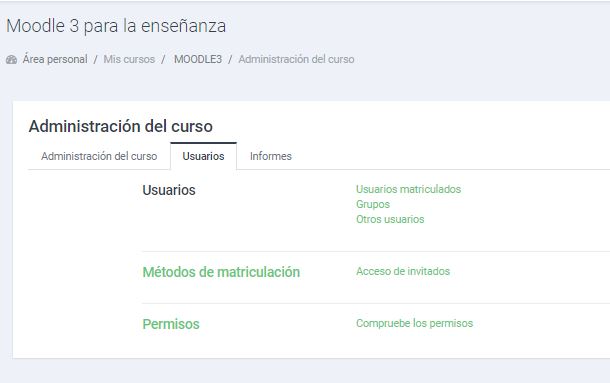
Elegimos matriculación manual y añadimos usuarios.
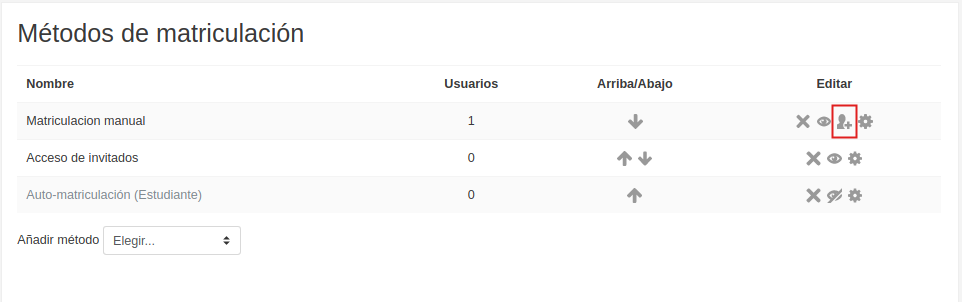
En la pantalla que se nos mostrará podremos añadir los usuarios que nos interesen de forma sencilla (tienen que estar ya dados de alta en el moodle):
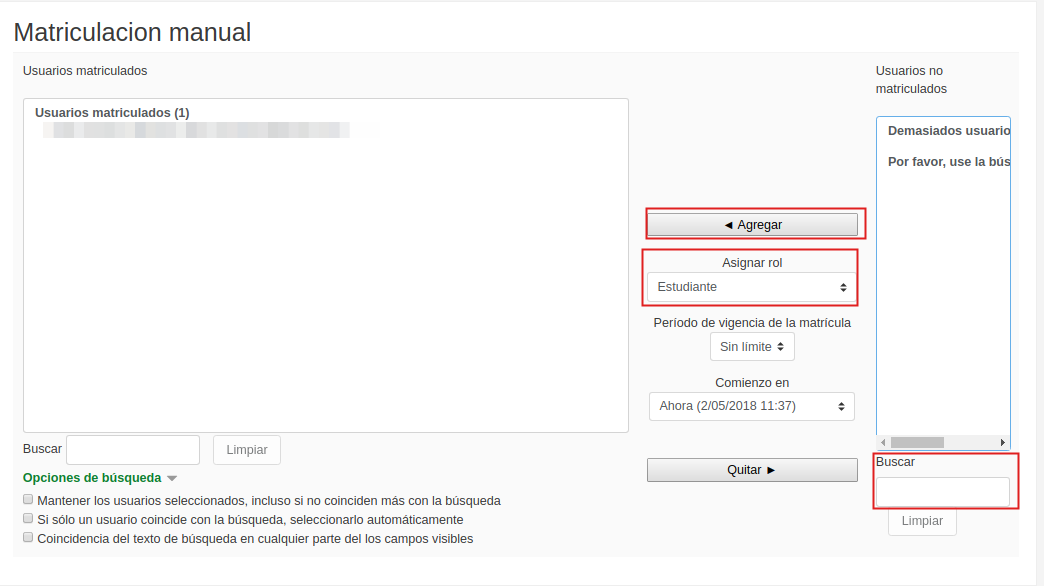
En el cuadro de la izquierda muestra los usuarios matriculados actualmente en el curso y en el de la derecha la lista completa de usuarios de nuestro Moodle. Sólo es cuestión de ir seleccionando a los usuarios de la derecha (manteniendo pulsada la tecla CTRL, mientras lo hacemos, podemos seleccionar a varios). Una vez seleccionados pulsamos en el botón Agregar.
Antes de hacer nada comprueba las siguientes cuestiones:
- Que el rol a asignar es estudiante.
- El periodo de vigencia de la matrícula, que oscila entre sin límites y 365 días. Lo normal es que dejes la opción sin límites.
- Fecha en que comienza la matrícula. Por defecto aparece el día actual, pero puedes establecer una fecha diferente si, por ejemplo, te interesa que los estudiantes no puedan acceder al curso hasta una fecha concreta, mientras preparas los materiales, actividades, …
Cada vez que selecciones a uno o varios estudiantes, puedes pulsar en agregar para pasarlos al listado de la izquierda.
Si te equivocas con algún alumno/a, puedes seleccionarlo en el listado de la derecha y pulsar Quitar.
Si hemos sido cuidadosos, al introducir a los usuarios en nuestro curso les habremos asignado el rol adecuado. No obstante, siempre podemos cambiar esto desde la opción Usuarios > Usuarios matriculados de la ventana de Administración del curso.
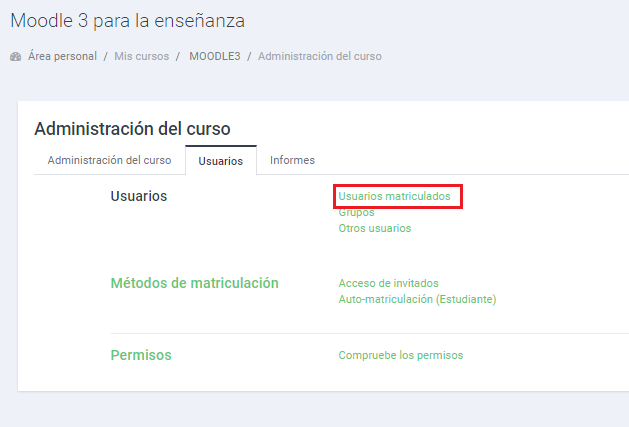
Esto nos lleva a la relación de usuarios que hay matriculados en nuestro curso con la opción de cambiarles el rol. Desde aquí podemos también quitar a un usuario del curso o cambiar las condiciones de su matrícula:
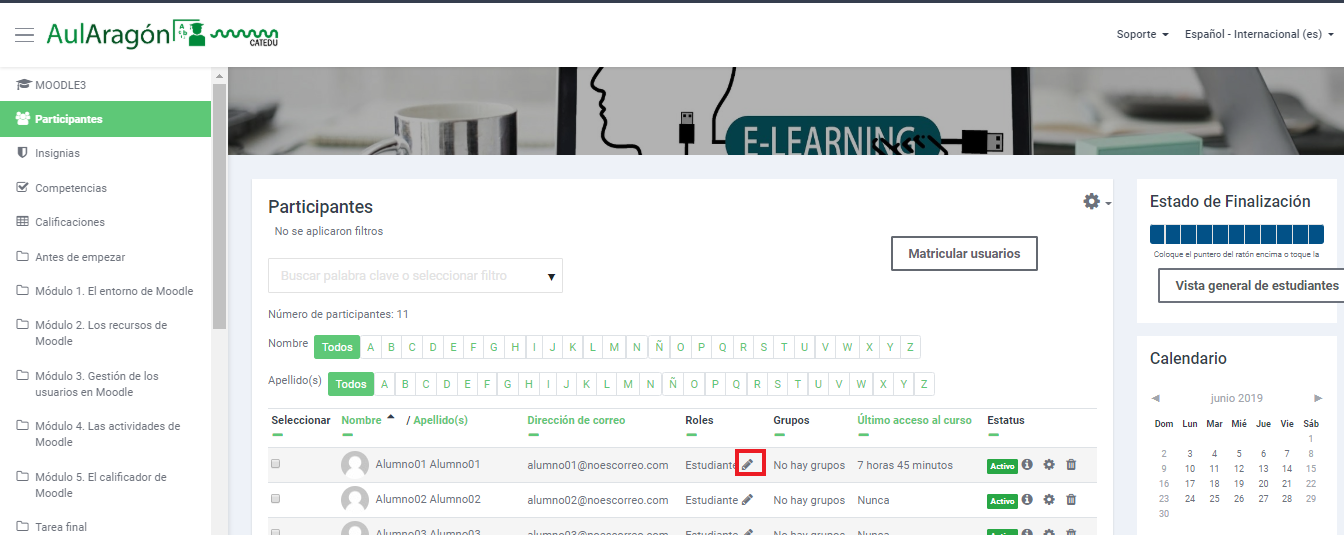
Roles por módulos
Además de asignar roles de manera global en un curso, Moodle nos permite también configurar roles por cada uno de los recursos o actividades.
Para ello tendríamos que entrar en la propia actividad o recurso y en el menú de configuración, elegir Roles asignados localmente:
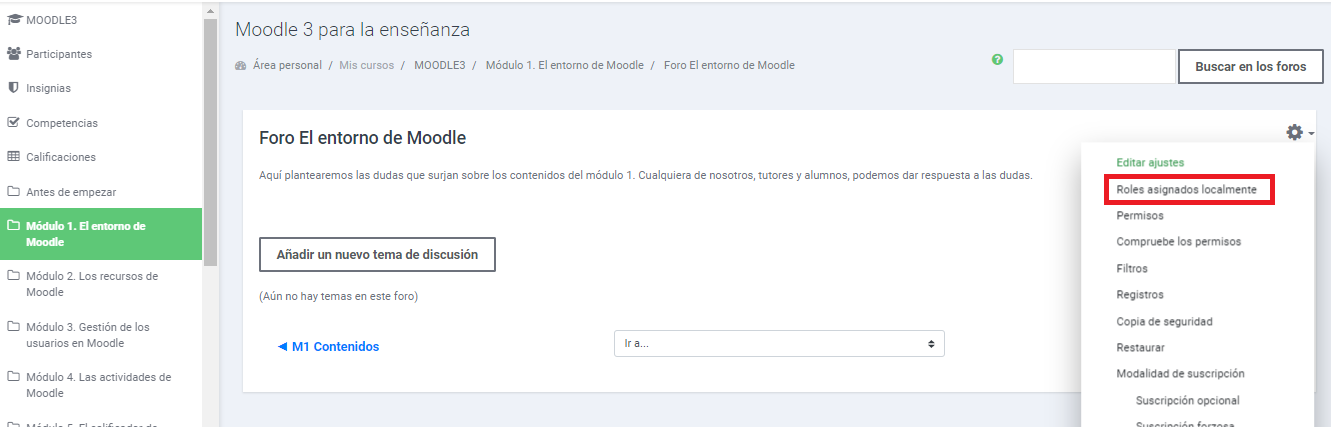
Nos aparecerá la ventana con la lista de roles disponibles y cuántos hay asignados en este momento:
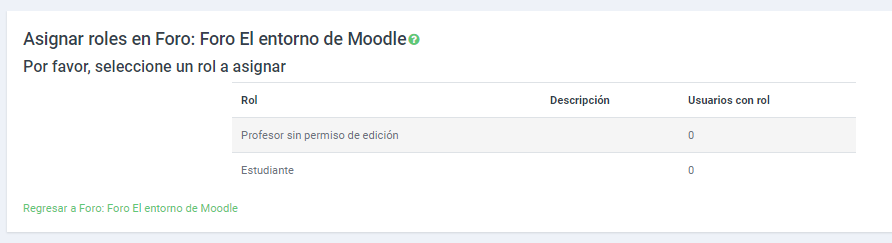
Pinchando en cada uno de ellos podremos asignar, sólo para esta tarea, un rol distinto a los usuarios matriculados en nuestro curso:
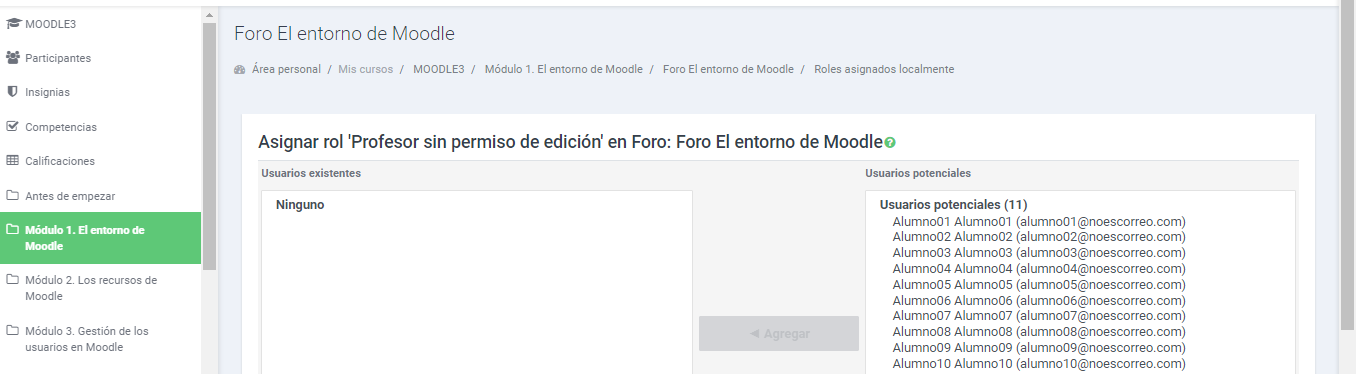
Esto podría ser interesante si, por ejemplo, tuviéramos en un curso dos grupos de estudiantes y quisiéramos que uno de ellos realizara una actividad y otro no. Para ello deberíamos solicitar a nuestro administrador que creara un rol específico para cada grupo de estudiantes, de manera que en la actividad correspondiente pudiéramos adjudicar el acceso sólo a uno de los dos.
Esta función nos permitiría establecer niveles diferentes dentro del mismo curso. También podría servir para que los profesores-no editores accedieran a módulos diferentes según las necesidades de sus grupos.
Otros Roles

Imagen obtenida de Pixabay. Licencia CC0
Atendiendo al listado de roles que hemos presentado más arriba y a la jerarquía de privilegios establecida en ella, desde el invitado al administrador, deberíais poder adivinar cuáles son los roles que el profesor/a puede asignar en un curso.
En efecto: profesor-no editor (que antes hemos llamado también tutor), estudiante e invitado. Ya hemos visto como asignar el rol de estudiante, pero podemos preguntarnos para que puede interesarnos asignar otros roles como el de invitado (guest).
La única ventaja que podría tener asignar a alguien el rol de invitado (en la ventana de matriculación asignando el rol que llama "ninguno"), sería dar acceso a nuestro curso a alguien registrado en la Plataforma sin que pueda intervenir en él. Por ejemplo, otro docente o un alumno/a de otro curso. Para ello, en cualquier caso, deberíamos permitir el acceso de invitados en nuestro curso, lo que no siempre es recomendable.
Más interesante es el rol de profesor-no editor, pues nos permite tener un profesor que puede hacer todas las funciones del mismo, pero sin poder editar los contenidos o tareas del curso.
Esto nos interesaría si, por ejemplo, varios docentes se reparten la edición de cursos en distintos niveles (uno hace el de 1º de ESO, otro el de 2º,...) pero imparten los mismos cursos en los distintos grupos de un nivel. Así, sólo un profesor/a editaría el curso Moodle de 1º ESO, pero tres podrían impartir el mismo curso en los distintos grupos de 1º. Por otra parte, los alumnos/as de 1º ESO de una determinada asignatura, podrían estar matriculados en varios cursos, cada uno con su profesor/a, o bien en un único curso, pero constituidos en grupos cada uno de los cuales tendría un profesor-no editor (su profesor/a de la asignatura).
Un poco más adelante volveremos con detalle sobre este tema de los grupos, pues es una de las opciones más delicadas de Moodle, pero antes de llegar ahí, tenemos que retomar la cuestión del panel de participantes. Vamos allá.

No comments to display
No comments to display